Windows 11에서 Bluetooth를 켜는 방법에 대해 알아보겠습니다.

1. 알림 센터에서 Bluetooth 켜기
Windows 11 PC에서 Bluetooth를 활성화하는 가장 쉬운 방법은 새로 도입된 Action Center를 사용하는 것입니다. 작동 방식은 다음과 같습니다.
1. 블루투스를 켜려면 Windows 11 키보드 단축키 "Windows + A"를 누릅니다. Action Center(일명 빠른 설정 메뉴)가 열립니다. 화면 오른쪽 하단 모서리에 있는 빠른 설정 영역을 클릭하여 관리 센터를 열 수도 있습니다.
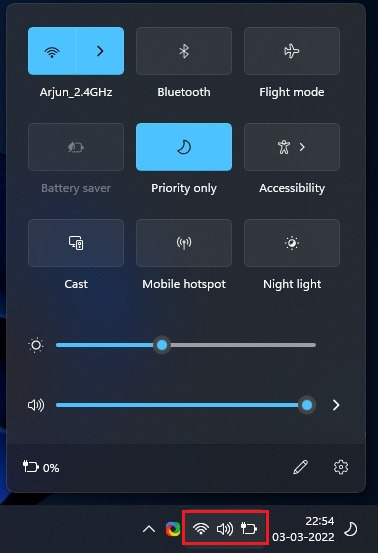
2. "Bluetooth" 아이콘을 클릭하면 바로 켜집니다.
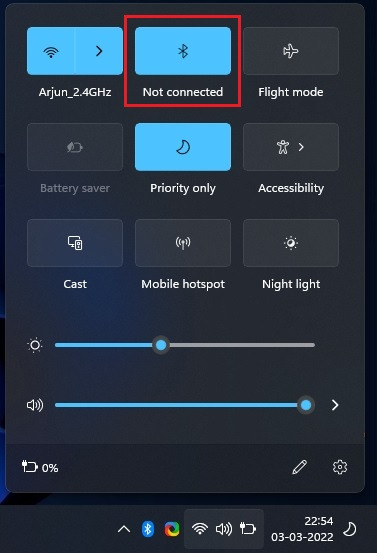
2. 새 Bluetooth 장치를 페어링하는 방법
1. Bluetooth 장치에 연결하려면 관리 센터에서 "Bluetooth" 아이콘을 마우스 오른쪽 버튼으로 클릭하고 "설정으로 이동"을 선택합니다.
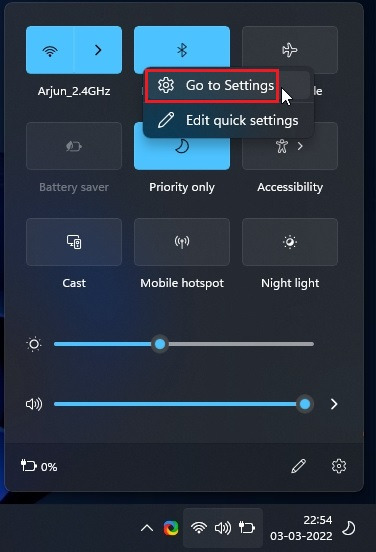
2. 여기에서 페어링된 모든 장치를 찾을 수 있습니다. "장치 추가"를 클릭하여 새 Bluetooth 장치에 연결할 수도 있습니다.
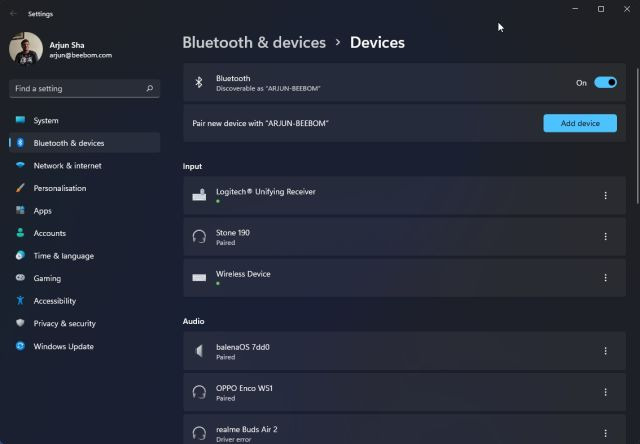
3. 나타나는 팝업 창에서 "Bluetooth"를 클릭하여 새 장치를 Windows 11 PC와 페어링합니다.
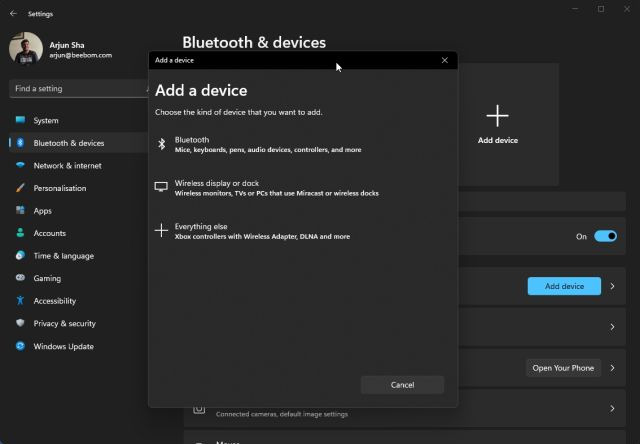
4. 그런 다음 PC와 페어링하려는 장치의 이름을 클릭합니다. 그러면 Windows 11이 페어링 프로세스를 시작하고 스마트폰을 페어링하는 경우 PIN 코드를 일치시켜야 할 수 있습니다.
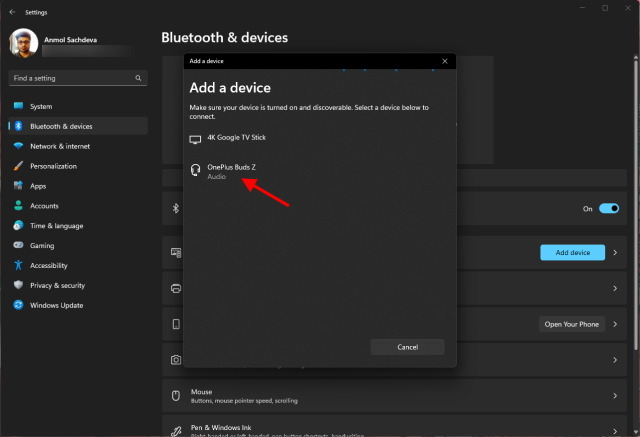
5. 페어링 프로세스가 완료되면 팝업 창에 "장치를 사용할 준비가 되었습니다!"라는 메시지가 표시됩니다. 그런 다음 "완료" 버튼을 클릭하고 Bluetooth 장치를 사용할 수 있습니다.
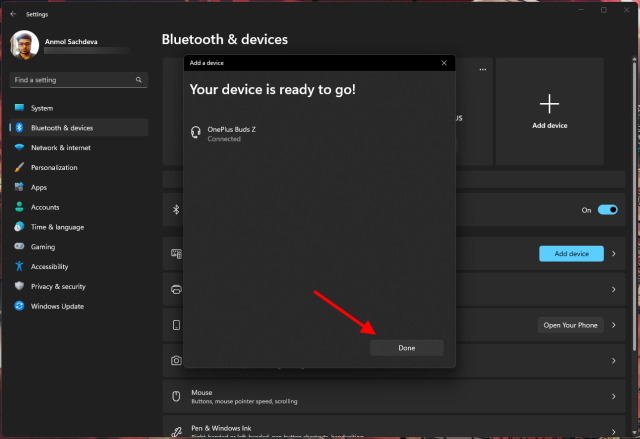
3. Windows 설정에서 Bluetooth 켜기
1. Windows 설정에서도 Bluetooth를 직접 활성화할 수 있습니다. "Windows + I" 키보드 단축키를 사용하여 설정을 엽니다.

2. 그런 다음 왼쪽 사이드바에서 "Bluetooth 및 장치"로 이동하여 "Bluetooth" 토글을 켭니다.

3. 이제 "더 많은 장치 보기"를 클릭하여 페어링된 장치 목록을 찾을 수 있습니다. 새 Bluetooth 액세서리를 연결하려면 "장치 추가" 버튼을 클릭하십시오. 그런 다음 위 섹션에 설명된 단계를 따릅니다.
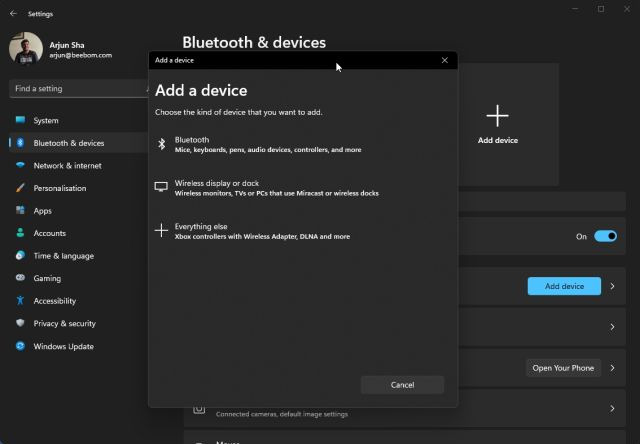
4. 제어판에서 Bluetooth 켜기
알림 센터에 Bluetooth 옵션이 없거나 설정에서 찾을 수 없는 경우 PC에서 Bluetooth 장치가 비활성화되어 있기 때문일 가능성이 큽니다. 이 경우 제어판에서 수동으로 Bluetooth를 켜야 합니다. 방법은 다음과 같습니다.
1. "Windows + R"을 눌러 실행 대화 상자를 엽니다. 여기에서 ncpa.cpl 입력하고 Enter 키를 누릅니다.
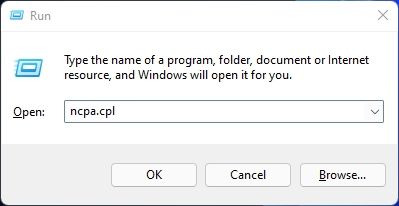
2. 네트워크 연결 창이 열립니다. 여기에 나열된 Bluetooth 장치를 찾을 수 있습니다. 마우스 오른쪽 버튼을 클릭하고 "사용"을 클릭하여 장치를 다시 작동시키십시오. 그러면 Windows 11 PC에서 Bluetooth가 켜집니다. 이제 위의 첫 번째 또는 두 번째 섹션으로 이동하여 Bluetooth를 사용하십시오.
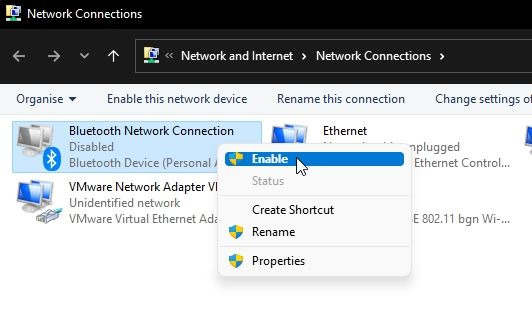
5. 장치 관리자에서 Bluetooth 켜기
1. 장치 관리자에서도 Bluetooth를 활성화할 수 있습니다. "Windows + X" 키보드 단축키를 사용하여 빠른 링크 메뉴를 엽니다. 여기에서 "장치 관리자"를 클릭하십시오.
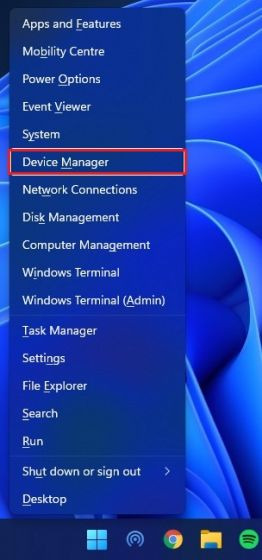
2. Windows 11 PC에서 장치 관리자 창이 열립니다. 여기에서 "Bluetooth" 섹션을 확장하고 어댑터를 찾으십시오. Realtek, Broadcom, Intel 등의 라인에 있을 것입니다.
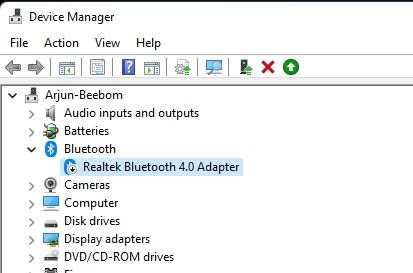
3. Bluetooth 어댑터를 마우스 오른쪽 버튼으로 클릭하고 "장치 사용"을 선택합니다. 이제 PC를 다시 시작하면 Windows 11 컴퓨터에서 Bluetooth가 활성화됩니다.
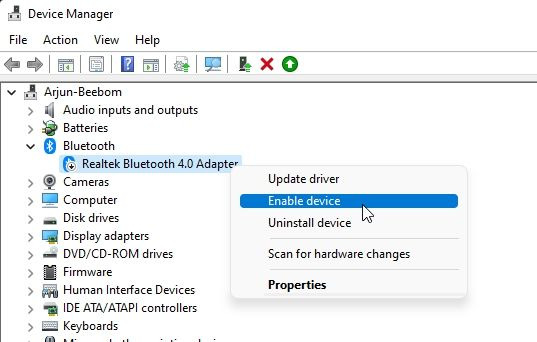
6. Bluetooth 장치를 제거/페어링 해제하는 방법
장치의 페어링을 해제하고 제거하는 방법도 알아보겠습니다.
1. "Windows + I" 키보드 단축키를 통해 Windows 설정을 엽니다. 그런 다음 "Bluetooth 및 장치에서 더 많은 장치로 이동하여 PC와 페어링한 모든 액세서리 목록을 확인합니다.
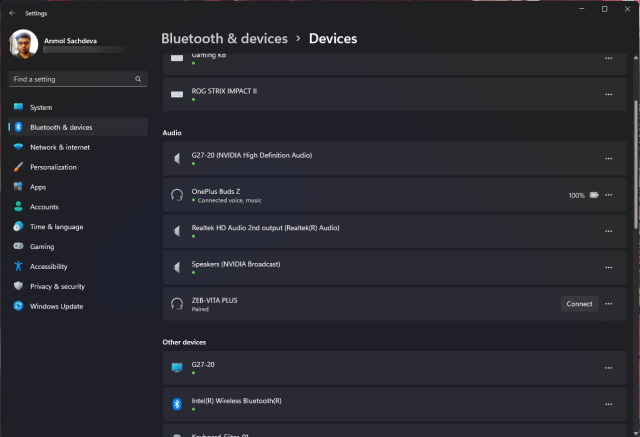
2. 페어링을 해제하려는 장치 옆에 있는 가로 점 3개 아이콘을 클릭하고 "제거" 옵션을 선택합니다.
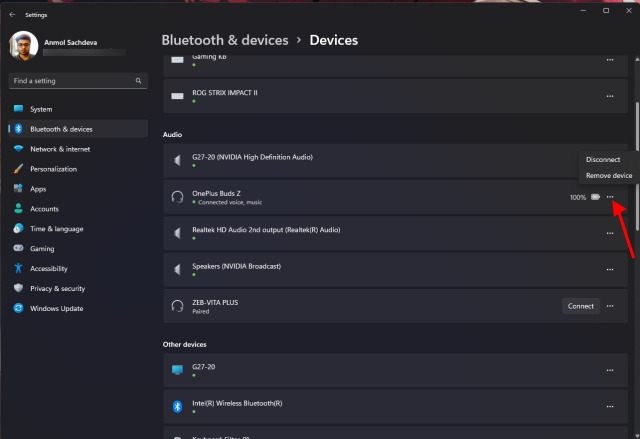
3. 그러면 Windows 11에서 실제로 장치를 제거할 것인지 확인하고 다음에 나타나는 팝업에서 "예"를 클릭해야 합니다.
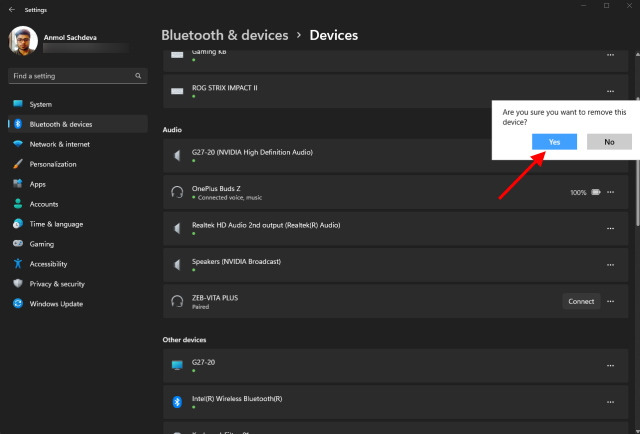
'OS > 윈도우' 카테고리의 다른 글
| 윈도우11 디스크사용량 100% 문제 해결하는 방법 (0) | 2024.11.18 |
|---|---|
| 윈도우11 마이크로소프트 디펜더 비활성화하는 방법 (0) | 2024.11.18 |
| 윈도우11 캐시 삭제하는 방법 (0) | 2024.11.17 |
| 윈도우11 마이크로소프트 스토어 오류 해결하는 방법 (0) | 2024.11.17 |
| 윈도우11 정품인증 확인하는 방법 (0) | 2024.11.16 |